问题起因
威联通QNAP在10月初发布了qts 5.0.1正式版系统,但是很多老用户在升级后会发现,很多之前安装的应用会无法启动,且在系统通知中会看到相关提示,遇到该问题后,不用急着卸载应用,可以按照本文教程解决应用在最新版5.0.1系统中的无法启动的问题。
具体症状
以Transmission为例,如果设置了通知中文语言,则会看到[App Center]无法启动Transmission,QTS不支持此版本的Transmission。请检查“App Center”或官方应用程序网站中是否有更新。如下图
![图片[1]-威联通NAS升级到最新QTS 5.0.1系统后部分应用无法启动解决方案](https://www.naslab.club/wp-content/uploads/2022/10/1666600703-output_通知中心中文提示-1024x540.webp)
如果通知的语言为默认英语,则会看到[App Center] Failed to start Transmission. QTS does not support this Transmission version. Check for updates in "App Center' or on the official app website。如下图
![图片[2]-威联通NAS升级到最新QTS 5.0.1系统后部分应用无法启动解决方案](https://www.naslab.club/wp-content/uploads/2022/10/1666600701-output_通知中心英文提示-1024x372.webp)
当然,如果你和我一样是资深的威联通老玩家,像上图一样可能会遇到很多之前用得正常的第三方软件,都因为升级到最新的qts5.0.1系统后导致无法启动,都是同样的问题起因“因为系统版本太新不兼容之前的旧版软件”
如果您的问题符合上述症状,那么可以继续按本文完成修复。
具体原因
通过Mojelly仔细研判发现,这其实是官方在以往给软件开发者提供的开发工具中,预设参数留下的一个坑。
解决方式
- 最简单的就是按系统提示,找到最新版程序包覆盖安装,如果能找到程序最新版安装包更新安装,那就可以不用往下看了;
- 但很多第三方软件由于原作者可能很久没有更新维护,没有新版提供覆盖安装,就只能通过手动修改参数方式,操作方式也非常简单。
解决教程
NAS研玩社为玩家提供了两种修复方式,适合有Linux基础的玩家和没有Linux基础的玩家,因为是修改系统参数,请谨慎操作,建议全文阅览理解后再着手操作;
前期准备
- 打开NAS的SSH终端端口;
- 熟悉命令行操作,可以准备PuTTY或其他命令行终端工具;
- 对Linux命令不熟的玩家,可以安装WinSCP图形界面工具。
对于没有软件的玩家,NAS研玩社这里为新手玩家提供PuTTY和WinSCP官方原版安装包
浏览器登录nas后台,打开控制台里的SSH端口,如下图
![图片[3]-威联通NAS升级到最新QTS 5.0.1系统后部分应用无法启动解决方案](https://www.naslab.club/wp-content/uploads/2022/10/1666600700-output_开启系统SSH端口.webp)
方法一、命令行操作(不推荐新手使用)
这里以win下的PuTTY终端工具为例,你也可以使用其他终端工具,比如FinalShell或者macOS的终端terminal
方法二、通过WinSCP图形界面修改(推荐新手使用)
电脑需要先安装WinSCP,从官网下载安装https://winscp.net/eng/docs/lang:chs,或者站内下载安装,打开后,选择新建站点,按下图输入NAS信息,登录NAS后台
为照顾新手小白,步骤写得比较详细,Linux老手可以看重点部分。全部修改完成后刷新浏览器登录的NAS网页,重新打开AppCenter,手动启动应用即可正常使用了。
原文链接:https://www.naslab.club/83.html
温馨提示:本文最后更新于
2023-02-14 21:41,因系统或软件版本更新,可能会导致文章内容或资源失效,如有发现请在下方留言或联系社长Mojelly,我们将及时进行更新修复!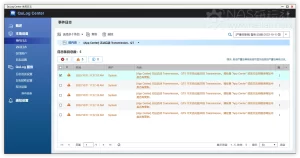

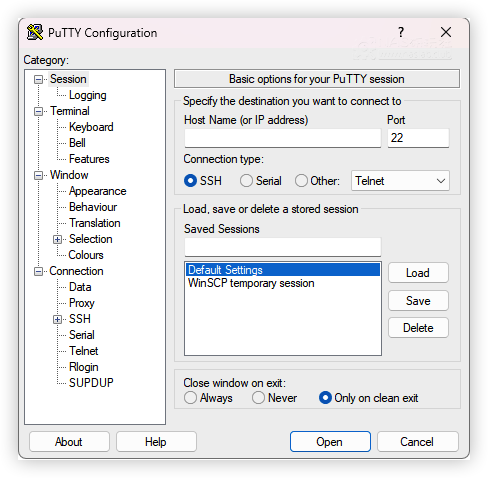
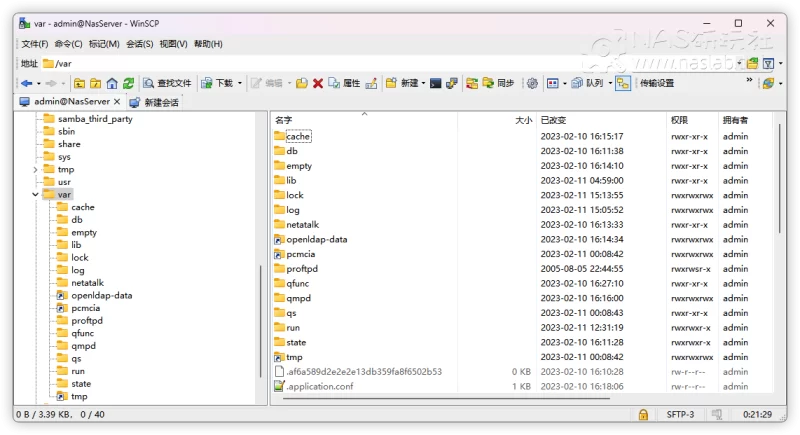
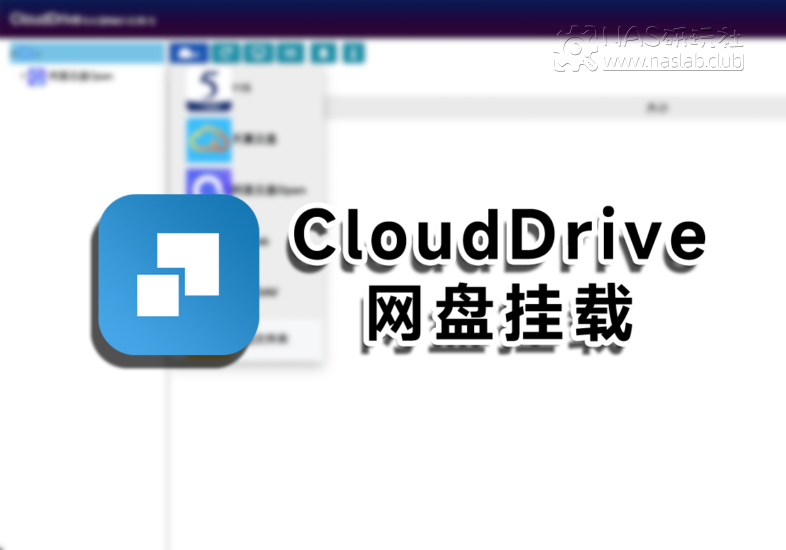
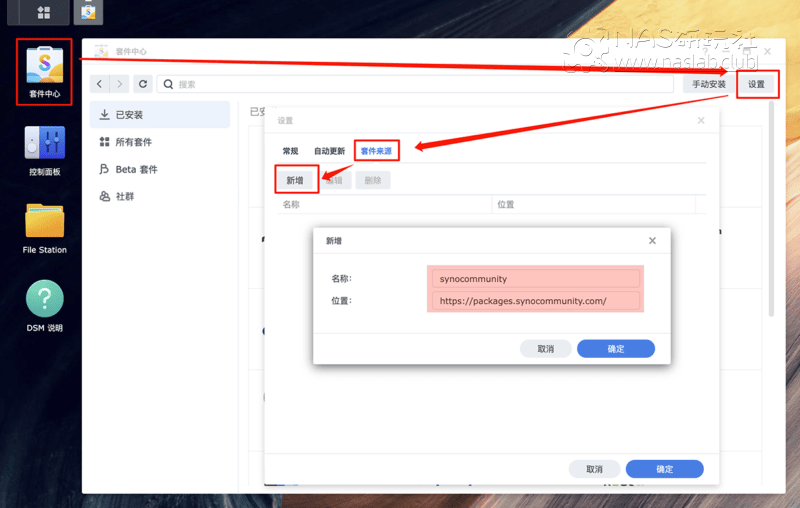


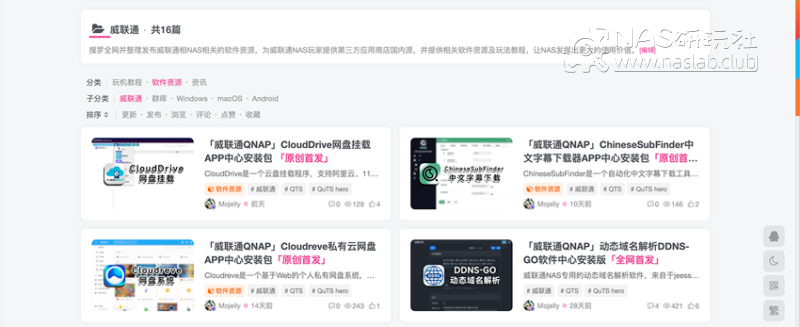


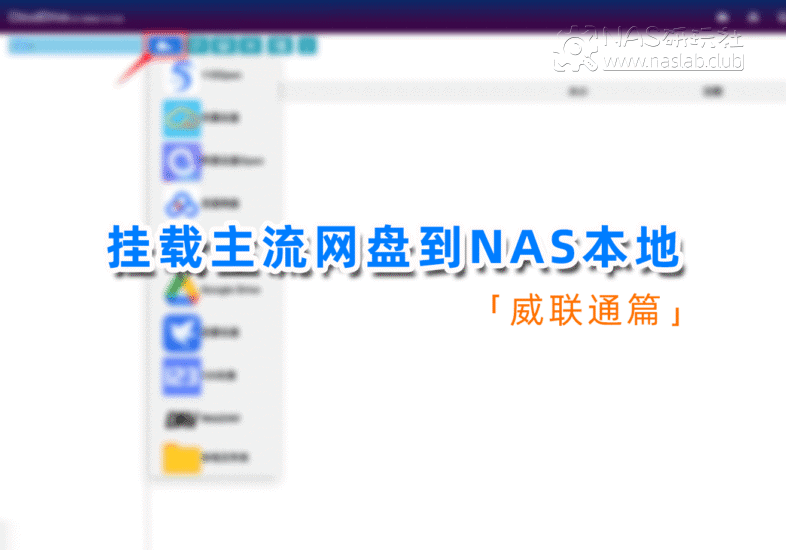
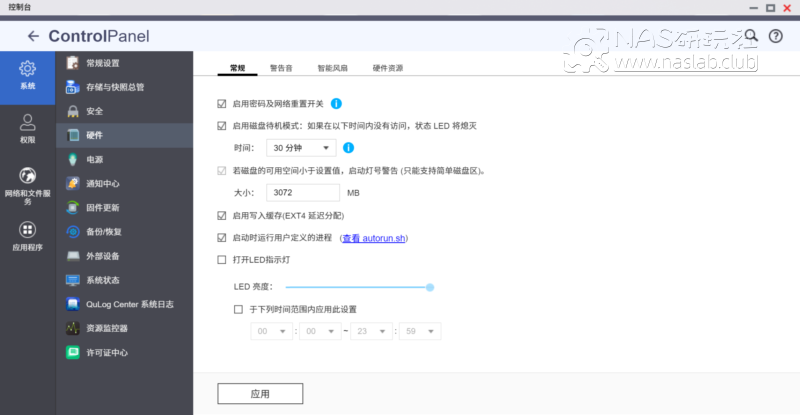
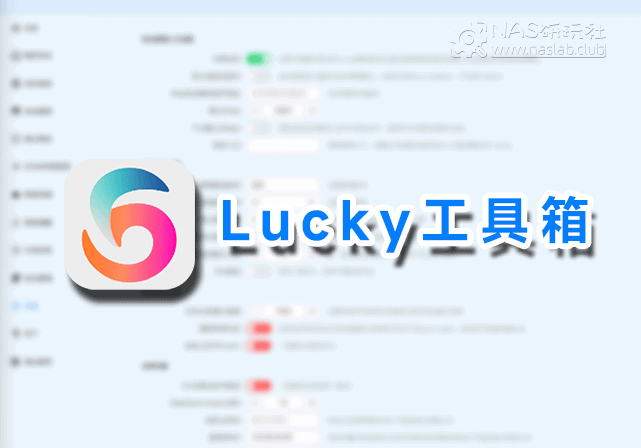

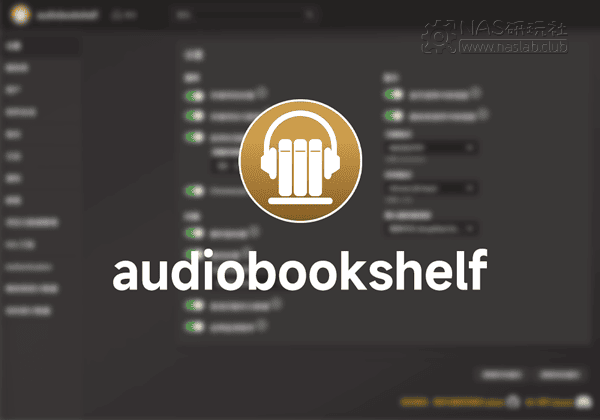


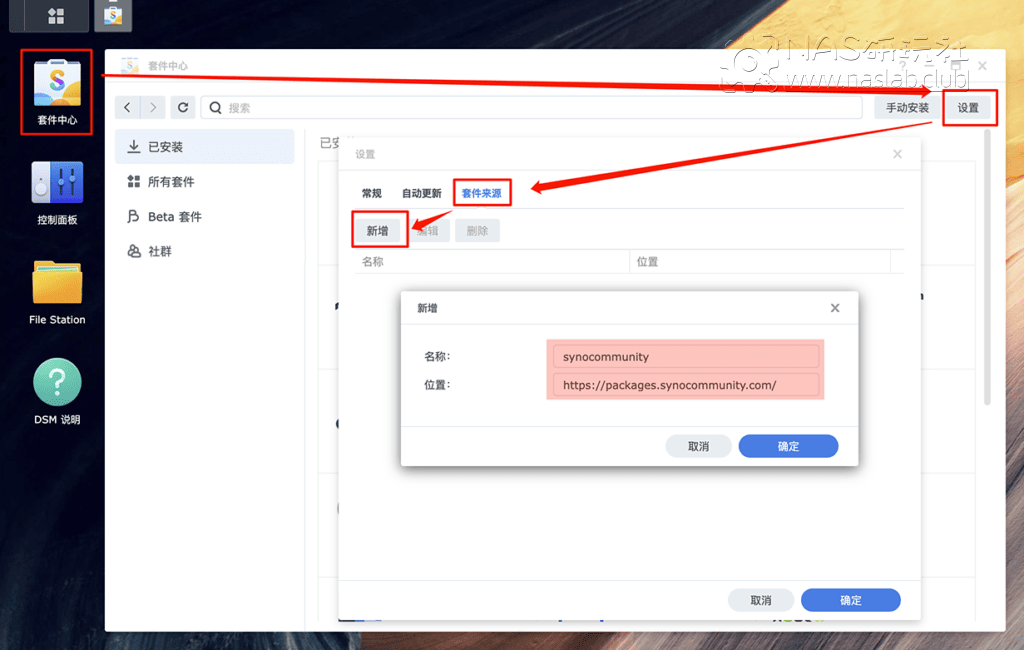

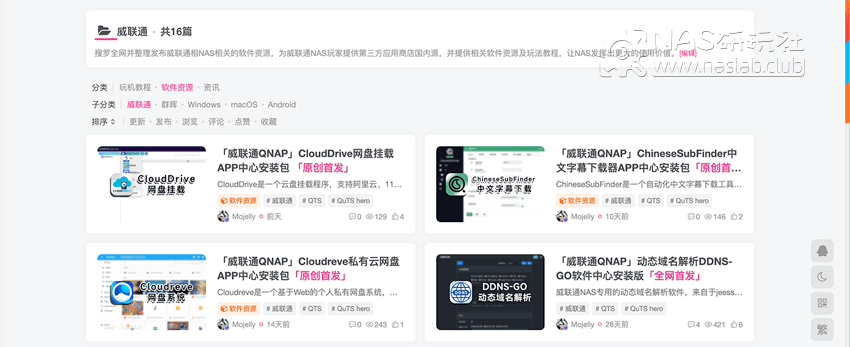
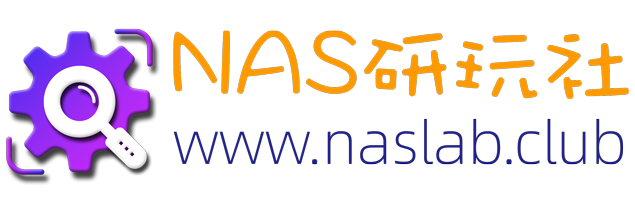

请登录后查看评论内容